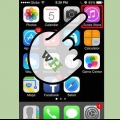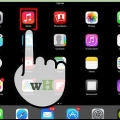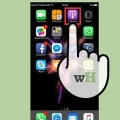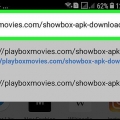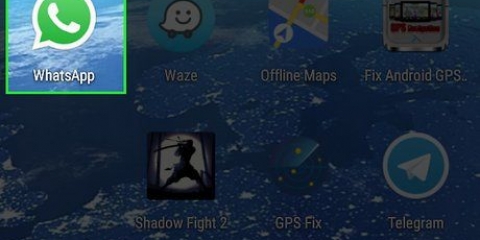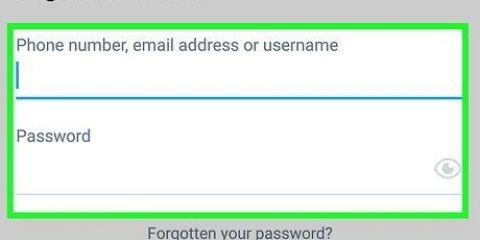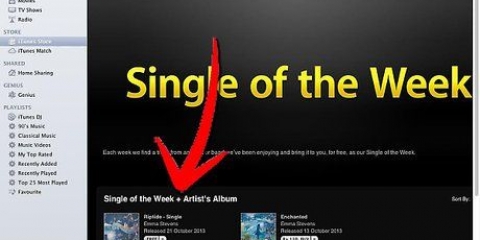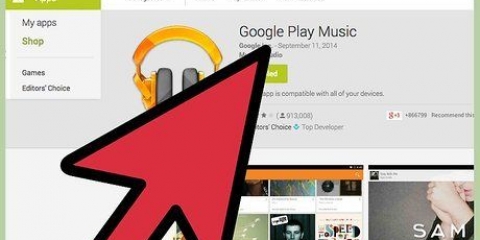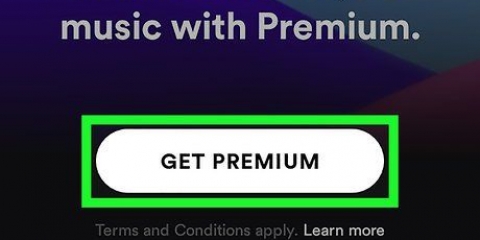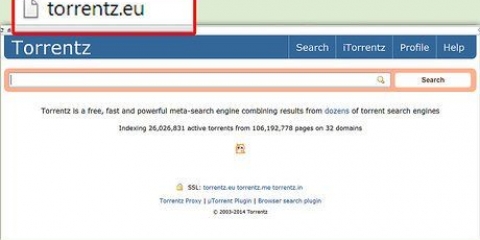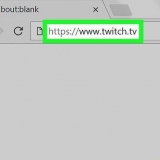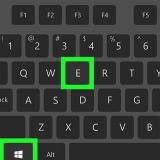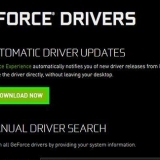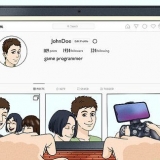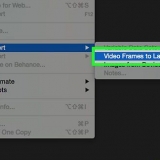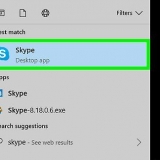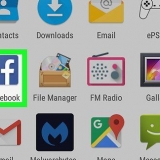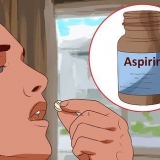Hvis du ønsker at forbinde med Trådløst internet, find og vælg din iPhone i din computers Wi-Fi-indstillinger. hvis du Bluetooth først skal du parre din iPhone med din computer. Find og vælg derefter din iPhone fra din computers Bluetooth-indstillinger. Hvis du er en USB-kabel, skal du tilslutte din iPhone til din computer. Find og vælg derefter din iPhone fra listen over netværkstjenester i din computers indstillinger.






Download en iphone-app uden wi-fi
Indhold
Denne vejledning vil lære dig, hvordan du bruger dit mobilselskabs mobildataplan til at downloade en iPhone-app fra App Store uden en trådløs internetforbindelse.
Trin
Metode 1 af 3: Download på en iPhone

1. Åbn din iPhones indstillinger. Dette ligner et gråt tandhjulsikon på din startskærm.

2. Tryk på Wi-Fi. Denne mulighed er placeret øverst i menuen Indstillinger.

3. Skub Wifi-kontakten til den slukkede position. Kontakten bliver hvid og slår Wi-Fi fra på din iPhone. Du mister din internetforbindelse, indtil du Mobil data tænder.

4. Tryk på knappen Tilbage. Det er i øverste venstre hjørne af din skærm, og det vil tage dig tilbage til din indstillingsmenu.

5. Tryk på Mobildata. Denne mulighed er under Wi-Fi i Indstillinger.

6. Skub mobildatakontakten til tændt position. Kontakten skal blive grøn. Aktivering af mobildata giver dig mulighed for at bruge dit mobilselskabs mobildataplan til at oprette forbindelse til internettet uden en Wi-Fi-forbindelse.

7. Rul ned og skub App Store-kontakten til tændt position. Kontakten skal blive grøn. Denne mulighed er under overskriften BRUG MOBILDATA TIL. Giver dig mulighed for at bruge dit mobildataabonnement til at gennemse App Store på din iPhone og downloade apps uden en Wi-Fi internetforbindelse.

8. Tryk på startknappen på din iPhone. Dette er cirkelknappen under din skærm. Dette vil afslutte Indstillinger og vende tilbage til din startskærm.

9. Åbn App Store. App Store-ikonet ligner et hvidt A i en blå boks på din startskærm.

10. Find den app, du vil downloade. Du kan gennemse Udvalgte apps, Kategorier og Toplister fra værktøjslinjen nederst på skærmen, eller du kan bruge Søg-brug App Store-funktionen til at finde den app, du ønsker.

11. Start overførslen. Download appen, som du plejer med en WiFi-forbindelse. Da der ikke er nogen Wi-Fi internetforbindelse og mobildata aktiveret for App Store i dine indstillinger, bruger din iPhone dit mobilselskabs mobildataplan til at downloade appen.
Metode 2 af 3: Download på et skrivebord

1. Åbn din iPhones indstillinger. Dette ligner et gråt tandhjulsikon på din startskærm.

2. Tryk på Mobildata.

3. Skub mobildatakontakten til tændt position. Kontakten skal blive grøn. Aktivering af mobildata giver dig mulighed for at bruge dit mobilselskabs mobildataplan til at oprette forbindelse til internettet uden en Wi-Fi-forbindelse.

4. Tryk på Personligt hotspot. Med Personal Hotspot kan du dele din telefons internetforbindelse med enheder i nærheden via Wi-Fi, Bluetooth eller USB. Giver dig mulighed for at forbinde din computer til internettet via din iPhone og bruge dit mobilselskabs mobildataabonnement.

5. Skub Personal Hotspot-kontakten til tændt position. Kontakten skal blive grøn.
Hvis Wi-Fi er slået fra på din iPhone, bliver du bedt om at vælge Aktiver Wi-Fi eller Brug kun Bluetooth og USB.

6. Tilslut din computer til din iPhone.

7. Åbn iTunes på din computer. Du kan downloade iPhone-apps fra App Store på din computer ved hjælp af iTunes.

8. Download en app fra iTunes App Store, som du plejer. iTunes giver dig mulighed for at gennemse iPhone App Store på din computer og downloade apps for at synkronisere med din iPhone senere. Din computer bruger din iPhone som et personligt hotspot for internettet og bruger dit mobilselskabs mobildataplan til at downloade appen.

9. Synkroniser din iPhone med iTunes. Hvis din iPhone ikke er konfigureret til automatisk at synkronisere apps til din computer, skal du synkronisere den manuelt. Klik på iPhone ikon under knappen Afspil i iTunes, klik apps i navigationsmenuen til venstre skal du klikke på knappen at installere ved siden af appen og klik At ansøge i nederste højre hjørne af iTunes.
Hvis du har problemer med at synkronisere din iPhone med din computer, denne artikel Lær dig at synkronisere ved hjælp af USB eller WiFi
Metode 3 af 3: Opdater apps automatisk uden Wi-Fi

1. Åbn din iPhones indstillinger. Dette ligner et gråt tandhjulsikon på din startskærm.

2. Rul ned og tryk på iTunes & App butik.

3. Skub opdateringskontakten til tændt position. Kontakten skal blive grøn. Denne mulighed er under overskriften AUTOMATISKE DOWNLOADS. Tillader din iPhone automatisk at downloade opdateringer til eksisterende apps på din enhed.

4. Skub kontakten Brug mobildata til den tændte position. Kontakten skal blive grøn. Tillader din iPhone at bruge dit mobilselskabs mobildataplan til automatisk at downloade appopdateringer.
Din iPhone bruger stadig Wi-Fi til at downloade opdateringer, når du har forbindelse til et Wi-Fi-netværk. Mobildata bruges kun, hvis du ikke har en tilgængelig trådløs internetforbindelse.
Advarsler
- Du kan ikke downloade en app fra App Store uden en Wi-Fi-forbindelse, hvis download overstiger 100 megabyte. Dette er en softwarebegrænsning pålagt af din iPhones operativsystem, og det er ikke muligt at øge denne grænse.
- Nogle udbydere deaktiverer den personlige hotspot-funktion i deres dataplaner og/eller enhedsindstillinger.
- iTunes App Store er anderledes end Mac App Store. Du kan downloade iPhone-apps på iTunes og synkronisere dem til din iPhone senere.
- Du skal logge ind med dit Apple-id for at aktivere automatisk download af opdateringer.
Artikler om emnet "Download en iphone-app uden wi-fi"
Оцените, пожалуйста статью
Populær